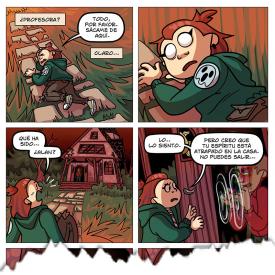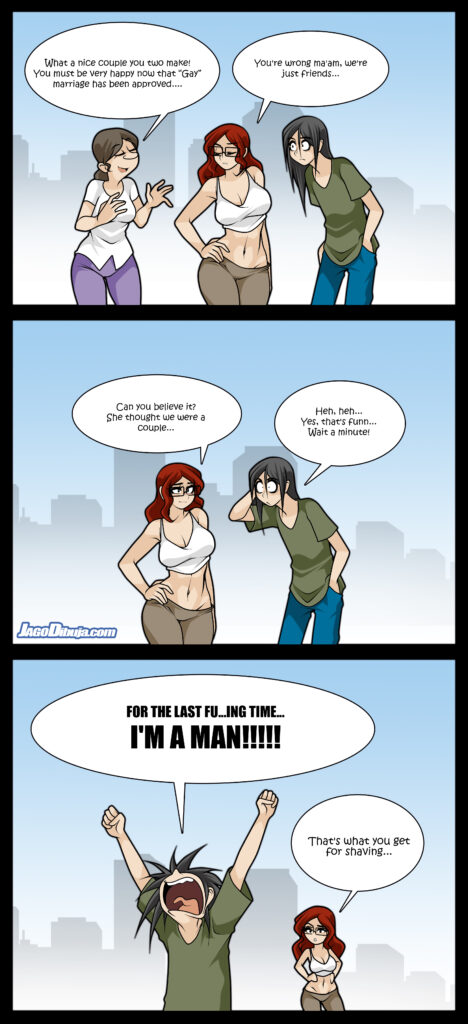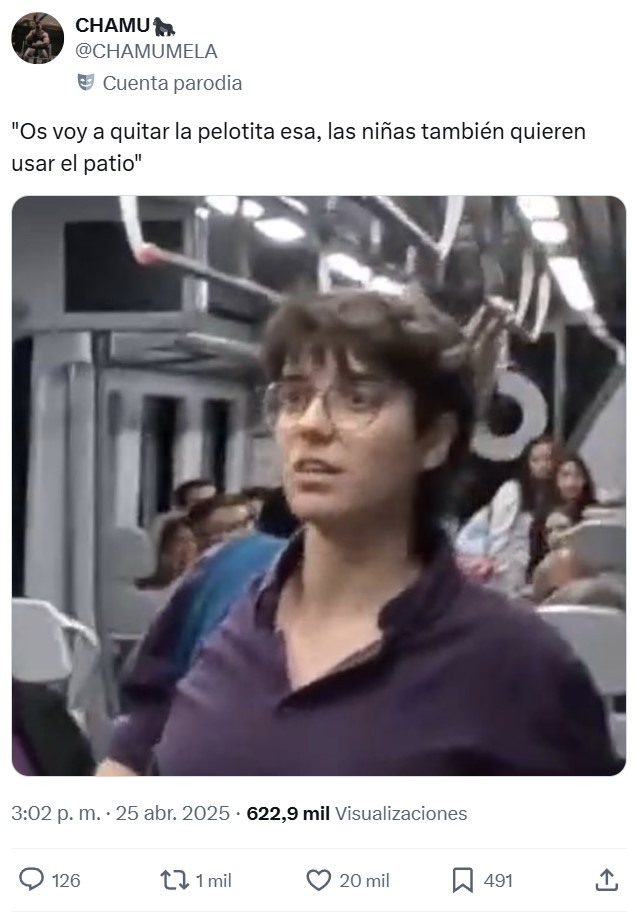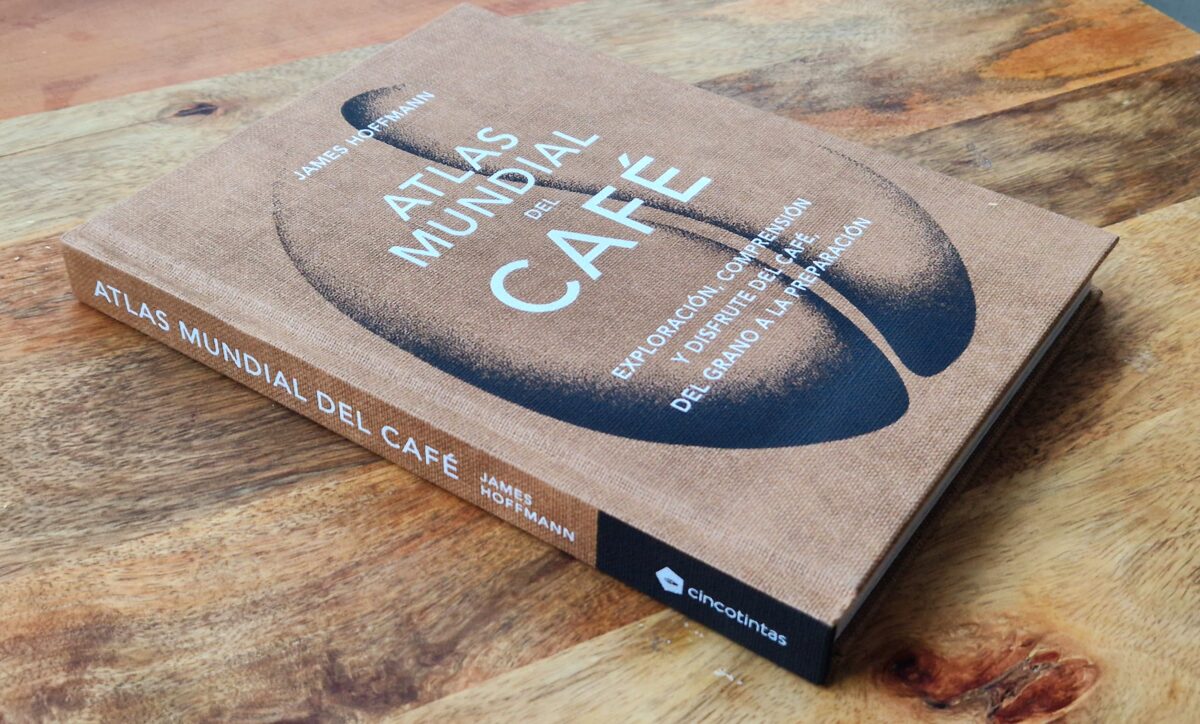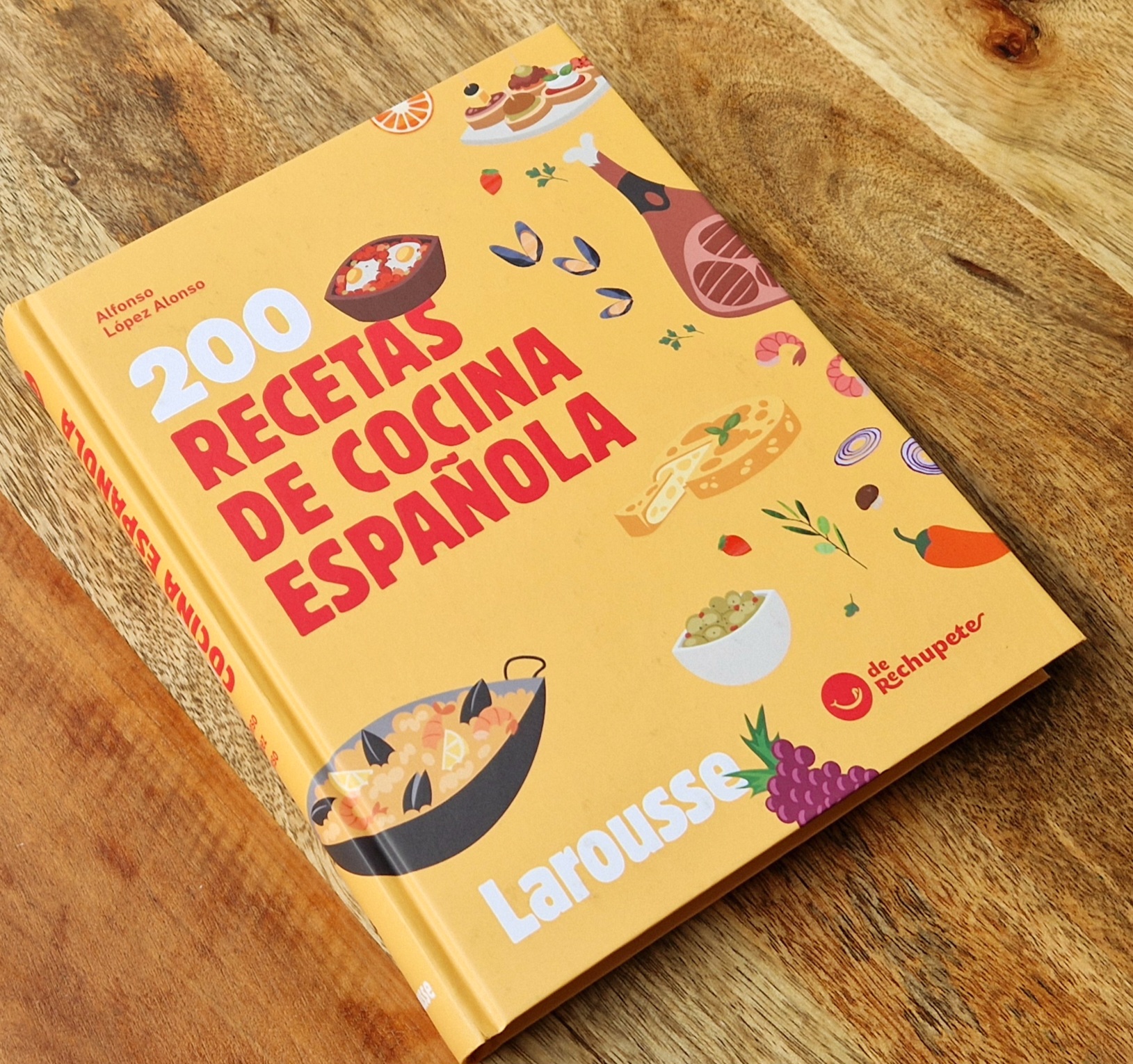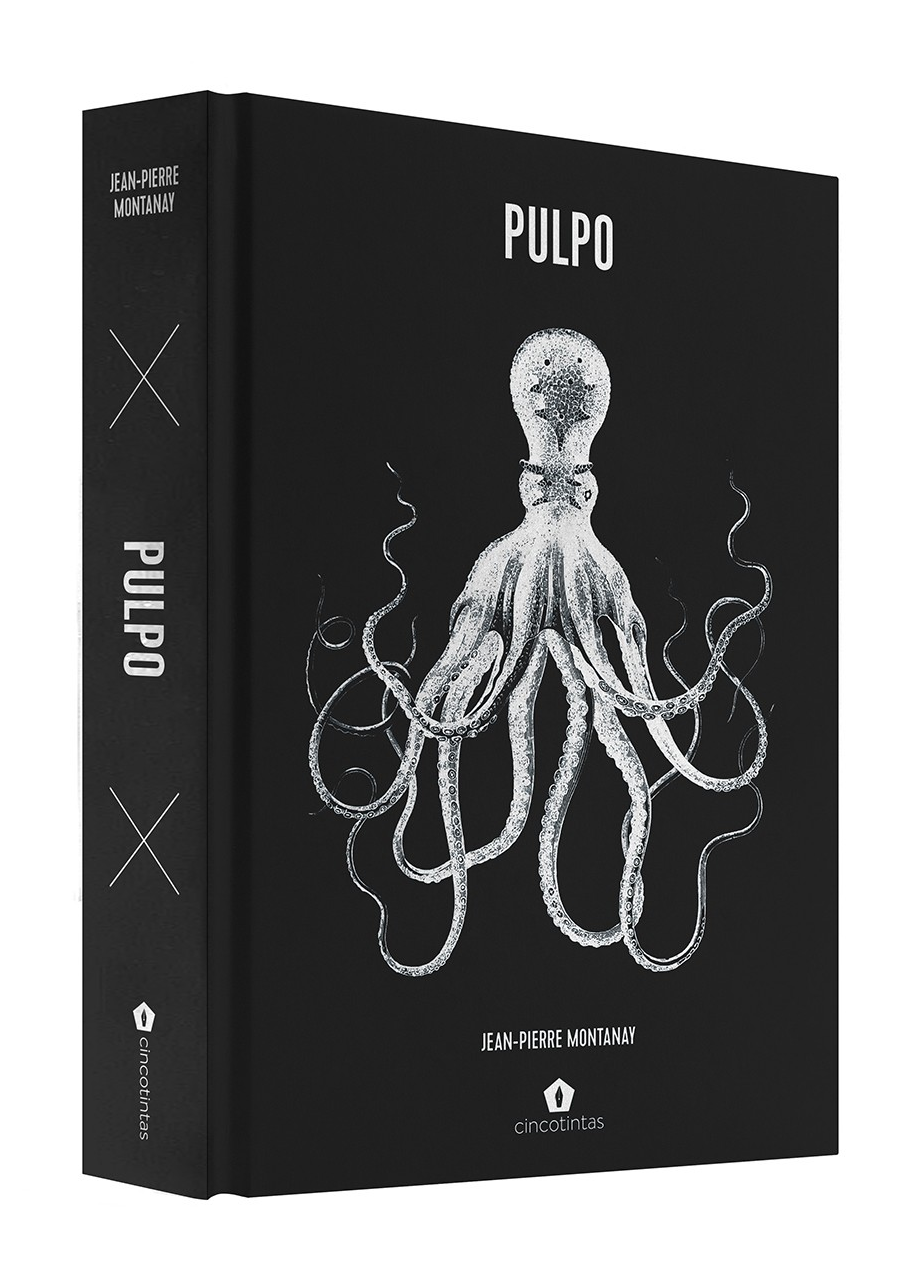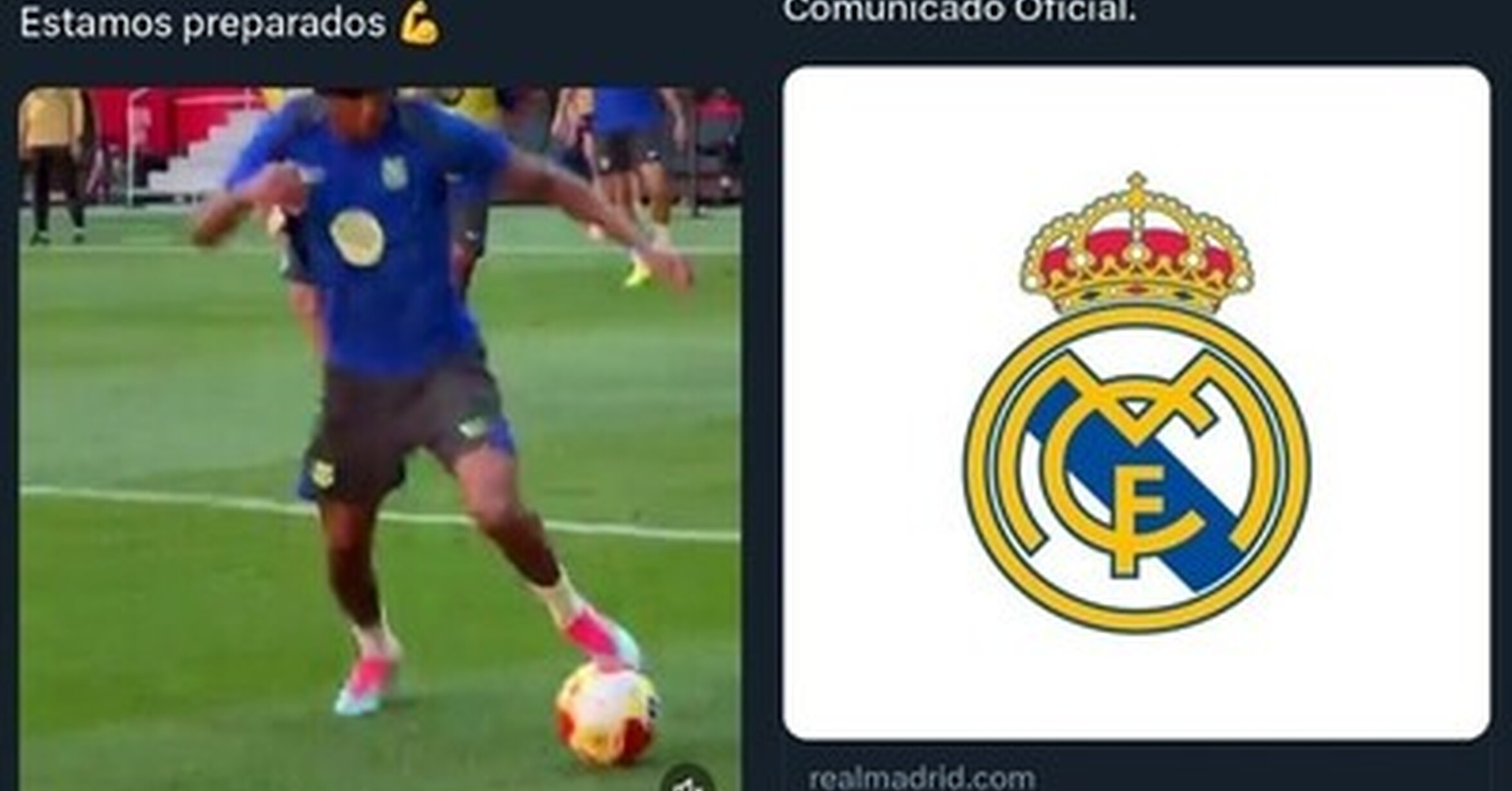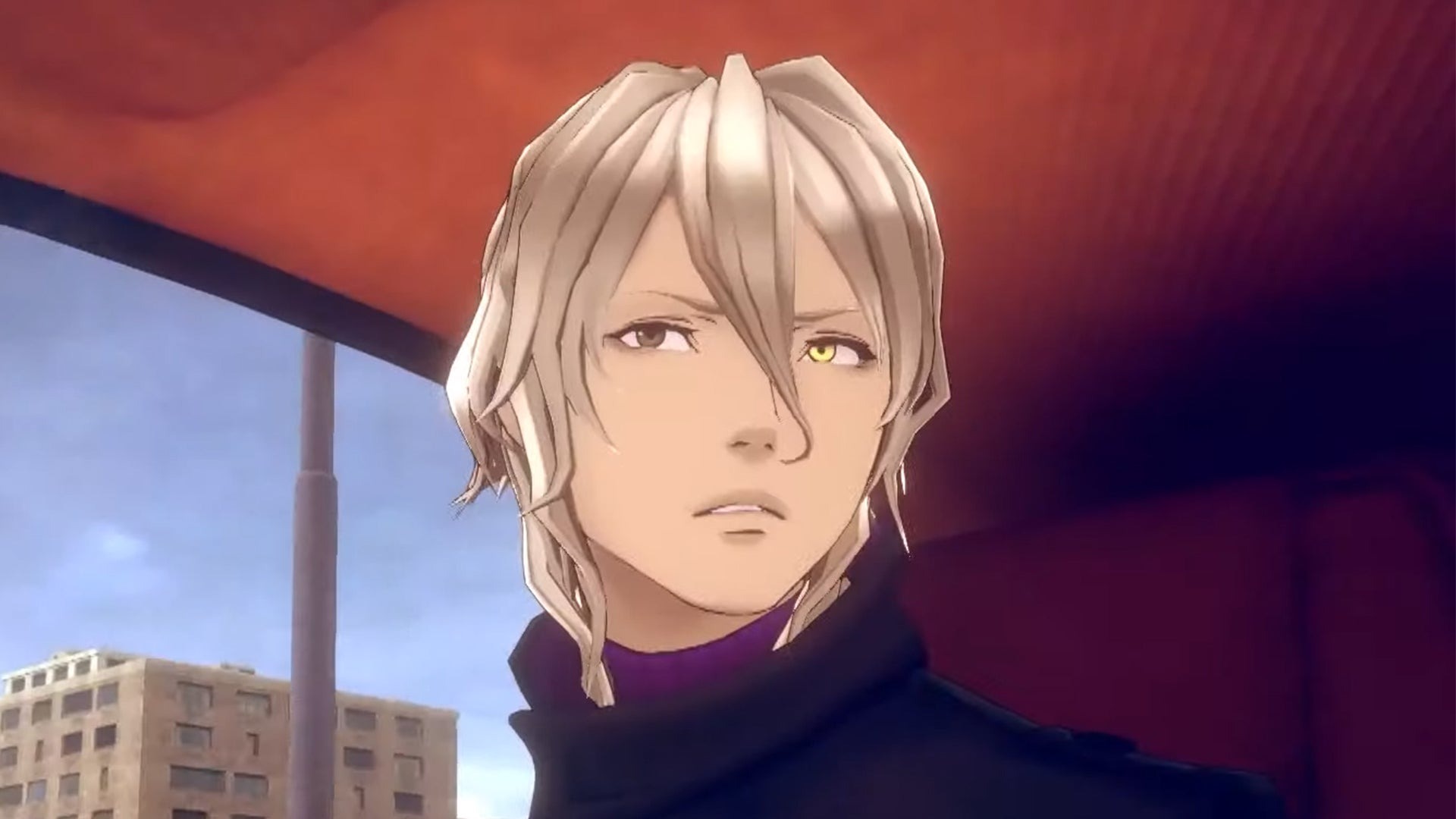Cómo recibir notificaciones del iPhone en tu Mac
En este artículo aprenderás a cómo recibir notificaciones del iPhone en tu Mac con pasos simples y sácale provecho a...
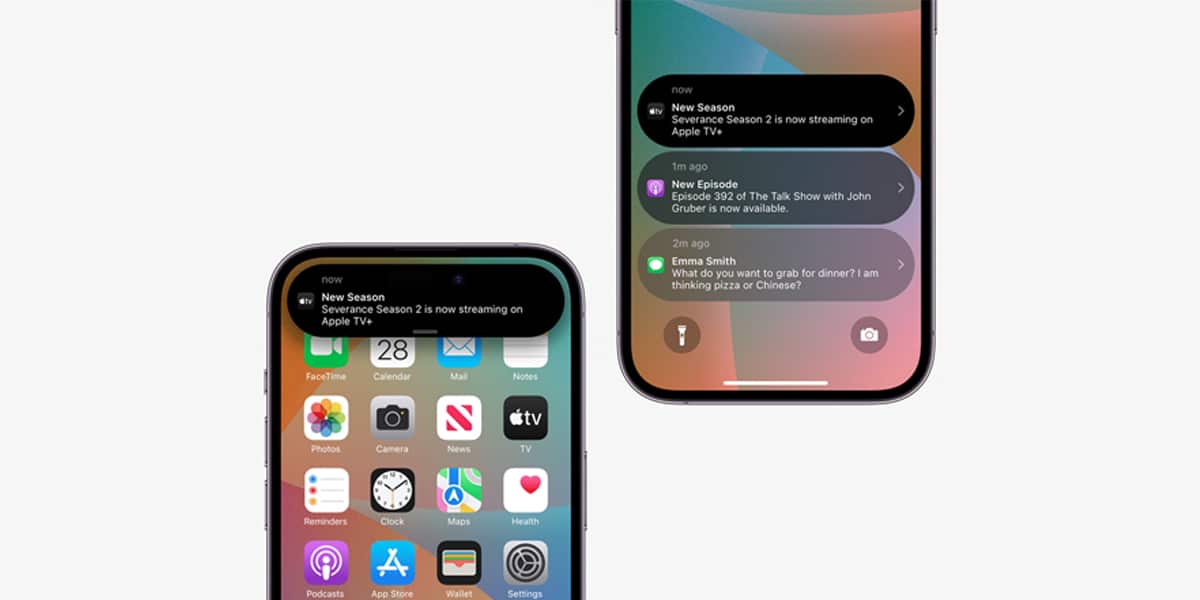
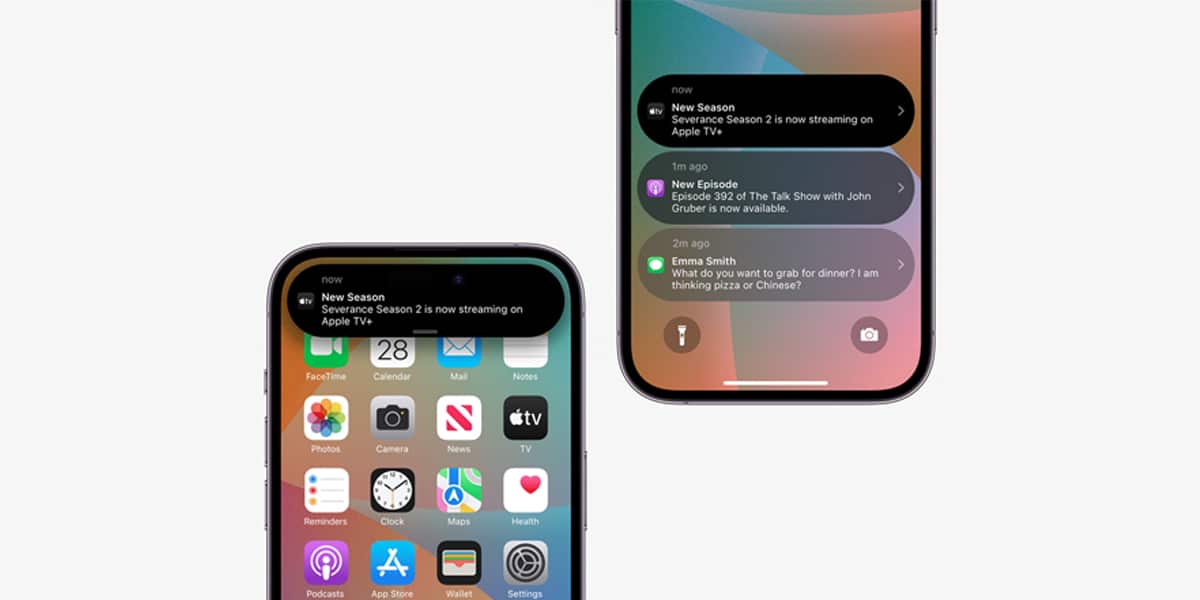
En este artículo aprenderás a cómo recibir notificaciones del iPhone en tu Mac con pasos simples y sácale provecho a esta función. Tu iPhone y Mac pueden trabajar juntos, descubre cómo recibir notificaciones del iPhone en tu Mac y mantente conectado sin ningún esfuerzo.
El iPhone es el centro de nuestras comunicaciones diarias, pero no siempre está a mano cuando estás frente a tu Mac. ¿Y si pudieras ver esos mensajes, correos o alertas directamente en la pantalla de tu PC? Apple hace que esto sea posible gracias a la integración entre sus dispositivos, una función que ahorra tiempo y mantiene todo en orden. En este artículo, te guiaremos con pasos claros para activar y personalizar las notificaciones del iPhone en tu Mac, con consejos actuales. No es necesario que seas un experto, solo sigue estas ideas y disfruta de una experiencia más fluida.
¿Qué puedes conocer al vincular notificaciones?
Esta conexión entre tu iPhone y Mac te ofrece ventajas prácticas, activar esta función te permitirá:
- Ver mensajes, correos o alertas en tiempo real desde tu PC.
- Responder a notificaciones sin cambiar de dispositivo.
- Gestionar tu día sin interrupciones en el flujo de trabajo.
- Personalizar qué avisos llegan y cuáles no.
- Mantener todo sincronizado con tu cuenta de Apple.
Entender cómo funciona esto te ayuda a sacarle el máximo partido a tus dispositivos. Si quieres una guía más extensa sobre el iPhone y las notificaciones, tenemos una para ti: Controla las notificaciones en el iPhone con esta función.
¿Es posible revisar alertas del iPhone en la Mac?
Claro que sí. Con el sistema adecuado, las notificaciones cruzan de un dispositivo a otro sin complicaciones. A continuación, te mostramos cómo hacerlo de manera fácil, sencilla y actualizada.
- Verificar con la configuración básica
El primer paso es asegurarte de que ambos dispositivos estén listos.
- En tu iPhone, ve a Ajustes > Notificaciones.
- Confirma que las apps que quieres (como Mensajes o Correo) tengan activa las alertas.
- En tu Mac, abre Preferencias del Sistema > Notificaciones.
- Revisa que las mismas aplicaciones estén habilitadas para mostrar avisos.
- Prueba enviarte un mensaje para ver si aparece en la Mac.
Esto coloca la configuración básica para que todo funcione bien.
- Consultar con Continuity
La función Continuity de Apple es clave para esta sincronización.
- Conecta ambos dispositivos a la misma red wifi.
- Activa Bluetooth en los dos dispositivos, en el iPhone, Ajustes > Bluetooth y en la Mac, preferencias del Sistema > Bluetooth.
- Usa la misma cuenta de iCloud en ambos equipos, revisa en Ajustes > tu nombre en iPhone y Preferencias del Sistema > Apple ID de Mac.
- Espera un mensaje o correo electrónico y mira si aparece en la pantalla de tu ordenador personal. Así aseguras de que los equipos se hablen entre sí.
- Usar Handoff para mensajes
Handoff lleva las notificaciones a un paso más allá.
- En el iPhone, ve a Ajustes > General > Handoff y enciéndelo.
- En la Mac, abre Preferencias del Sistema > General y marca Permitir Handoff.
- Activa Mensajes en iCloud, en el dispositivo iPhone, Ajustes > Mensajes > Sincronización y en la Mac, Mensajes > Preferencias > iMessage.
- Envía un texto desde otro teléfono y mira si llega a los dos dispositivos.
Esto hace que los avisos de mensajes sean instantáneos.
- Probar con notificaciones de apps
No solo mensajes, otras aplicaciones también se pueden vincular.
- En el iPhone, abre Ajustes > Notificaciones y ajusta apps como Calendario o Recordatorios.
- En la Mac, ve a Preferencias del Sistema > Notificaciones y activa las mismas.
- Personaliza cómo aparecen, elige banners o alertas en la configuración.
- Haz una prueba creando un evento y revisa si salta en el PC.
Así controlas qué avisos te llegan y cómo los ves.
- Revisar con el Centro de Notificaciones
El Centro de Notificaciones de la Mac reúne todo.
- Haz clic en el ícono de reloj en la esquina superior derecha de la pantalla.
- Desliza para ver las alertas que llegaron del iPhone.
- Toca una para abrir la app correspondiente o responder desde ahí.
- Ajusta la vista en Preferencias del Sistema > Notificaciones si prefieres otro estilo.
Es una forma práctica de tener todo a la vista sin desorden.
Cosas a tener en cuenta al utilizar notificaciones en Mac

Para que esta sincronización sea útil y no un problema, ten en cuenta estos consejos:
- Mantén la privacidad, no dejes alertas sensibles visibles si compartes la Mac.
- Usa wifi estable, una red débil puede cortar la conexión.
- Revisa el espacio, demasiados avisos llenan el Centro de Notificaciones.
- Actualiza los equipos, un sistema viejo puede fallar en la sincronización, debe estar actualizado.
Resolver problemas al recibir avisos

A veces, las notificaciones no llegan o algo falla. Aquí tienes algunas soluciones sencillas:
- Reinicia los dispositivos, apaga y enciende el iPhone y la Mac.
- Revisa iCloud, sal de la cuenta en ambos, Ajustes > tu nombre y Preferencias del Sistema > Apple ID) y vuelve a entrar.
- Revisa Bluetooth, desactívalo y actívalo otra vez en los dos equipos.
- Actualiza software, ve a Ajustes > General > Actualización, iPhone y Preferencias del Sistema > Actualización de Software Mac.
Estos pasos suelen arreglar los problemas más comunes
Software o aplicaciones que te pueden ayudar actualizadas a 2025

Algunas opciones destacan para mejorar en cuanto a las notificaciones en la actualidad, te hemos traído lo más utilizado a fecha de 2025:
- NotiSync: app que organiza avisos entre dispositivos Apple con más control.
- Do Not Disturb Focus: modo en el Mac para silenciar notificaciones cuando trabajas.
- iCloud Dashboard: extensión para ver el estado de sincronización en tiempo real.
Estas herramientas te dan un extra de comodidad y orden. Y en caso de querer dejar de lado las notificaciones, también te ayudan.
Dominar el cómo recibir notificaciones del iPhone en tu Mac te mantiene conectado sin interrumpir tu rutina. Con estos pasos, tus alertas estarán donde las necesitas, fácil y rápido. Y hablando de curiosidades, ¿sabías que Continuity usa Bluetooth 4.0 para este encanto y que Apple procesa millones de notificaciones diarias entre dispositivos? ¡A disfrutar de la sincronización!